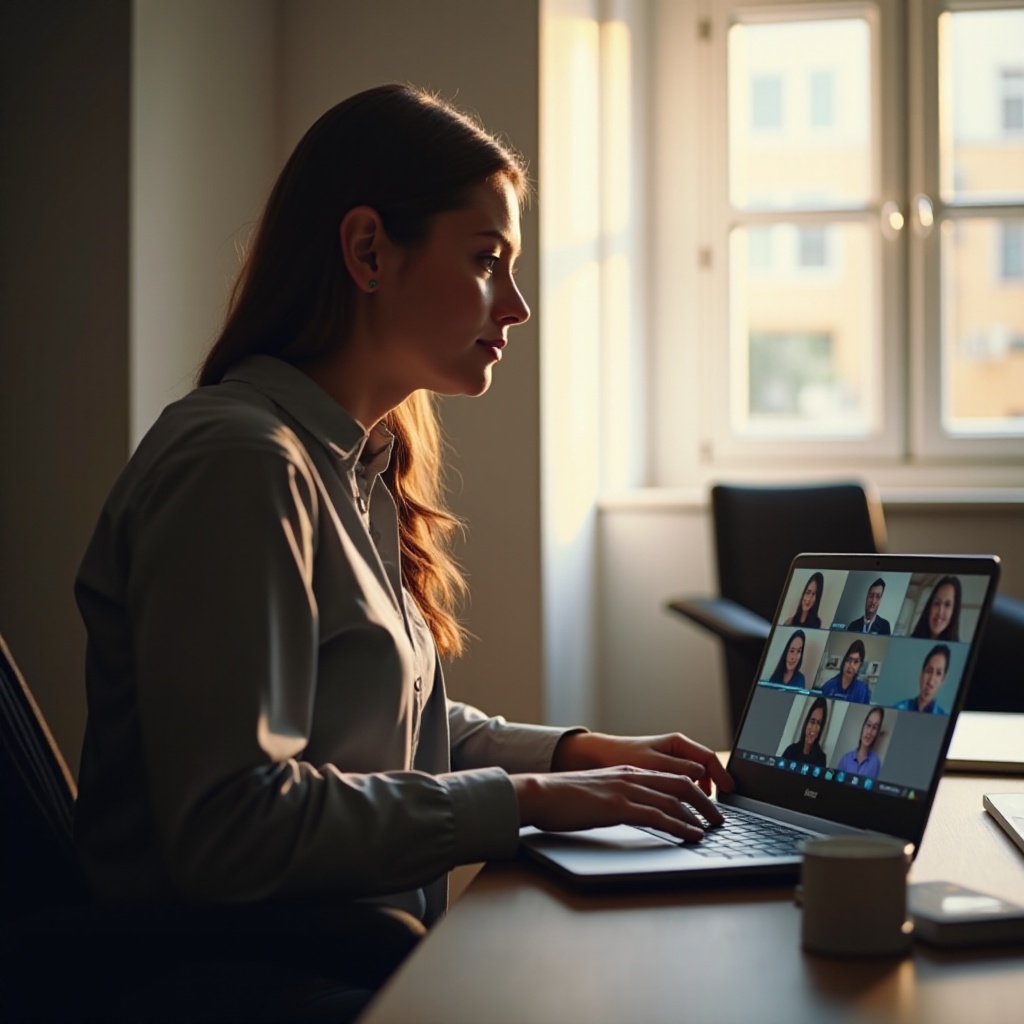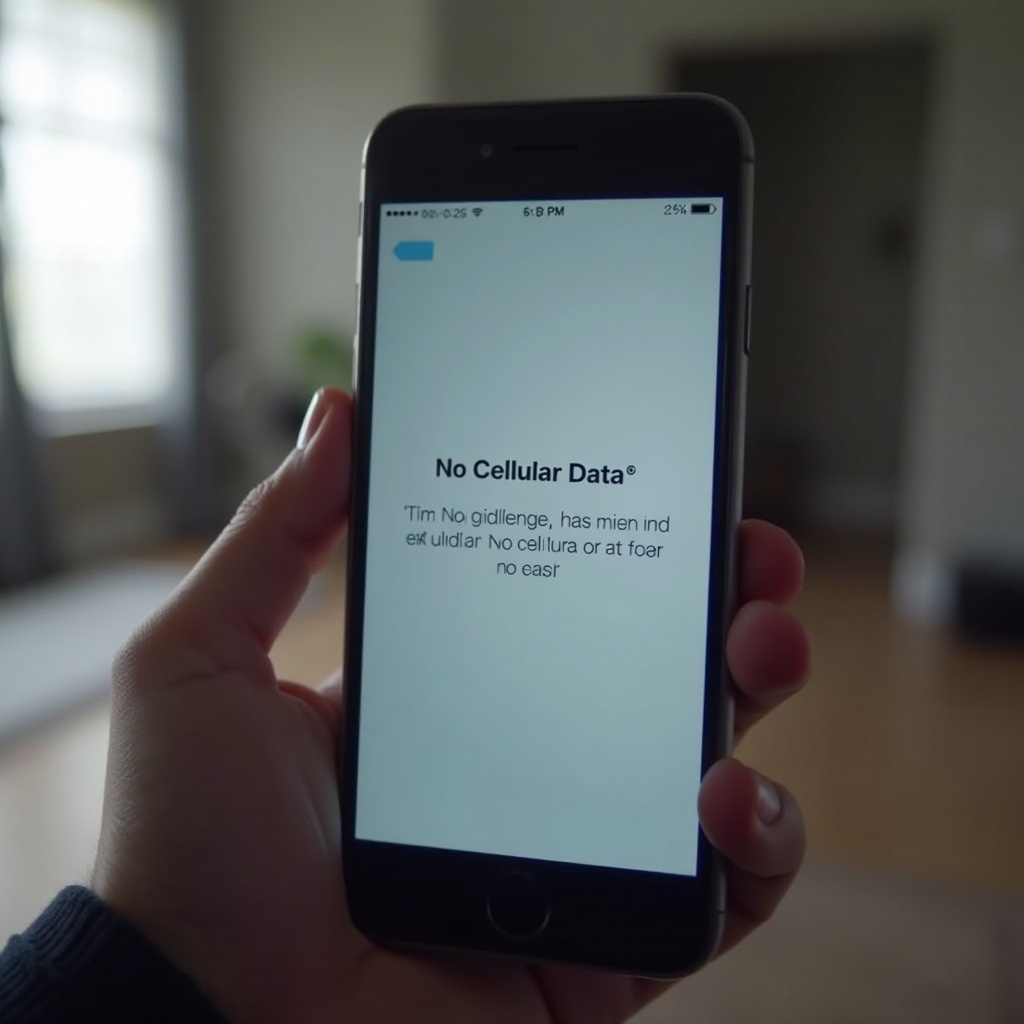Giriş
Özellikle kritik görevler sırasında ‘Sistem İpliği İstisnası İşlenmedi’ gibi mavi ekran hatalarıyla karşılaşmak son derece sinir bozucu olabilir. Microsoft’un Windows işletim sisteminin sağlam özelliklerine rağmen, bu tür hatalardan muaf değildir. Bu hata yalnızca iş akışınızı kesintiye uğratmakla kalmaz, aynı zamanda daha derin sistem sorunlarını da gösterebilir. Hatanın kök nedenlerini anlamak ve doğru çözümleri uygulamak, hatanın tekrarlamasının önlenmesi için anahtardır. Sürücü güncellemeleri ve sistem dosyası bütünlüğüne odaklanarak, daha kararlı ve verimli bir Windows deneyimi sağlayabilirsiniz.
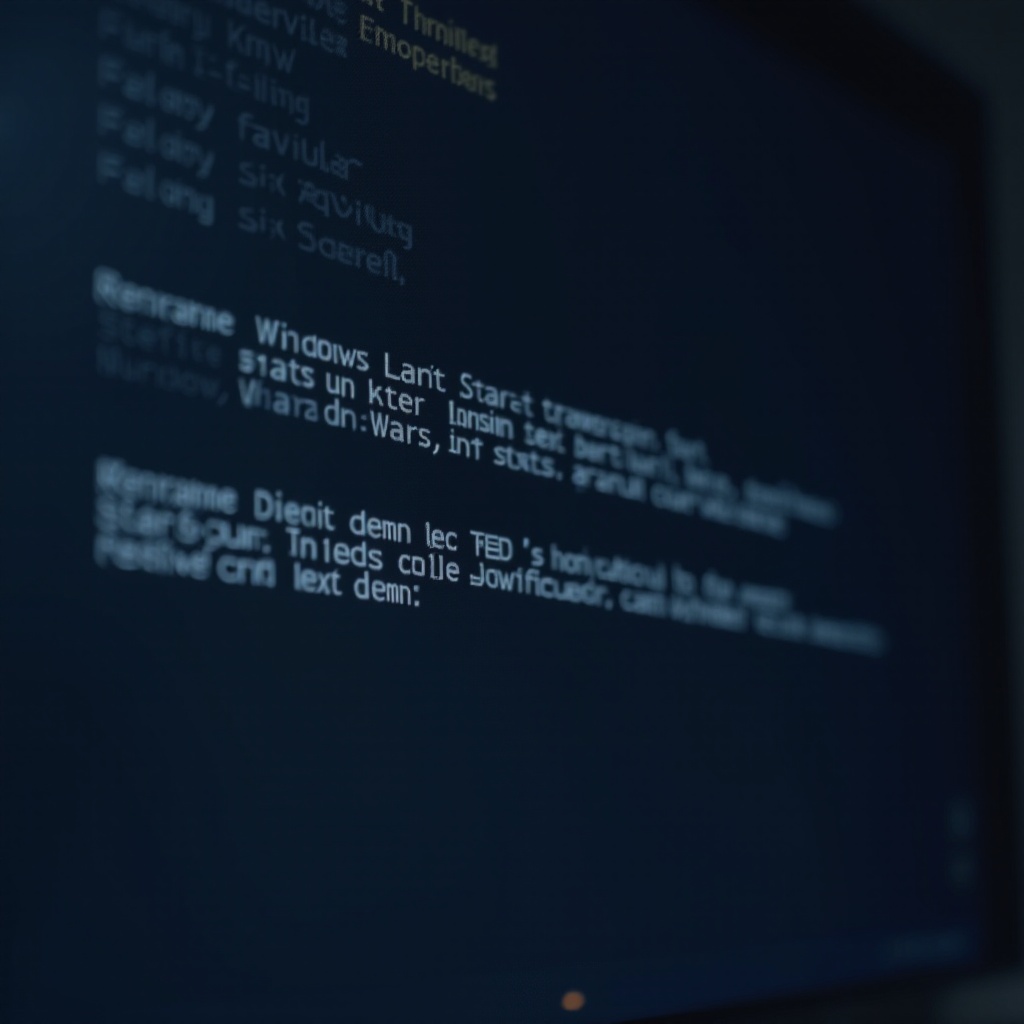
‘Sistem İpliği İstisnası İşlenmedi’ Nedir?
‘Sistem İpliği İstisnası İşlenmedi’ hatası, Windows’ta bir sistem iplik işlemi arızalandığında meydana gelir. Bu BSOD genellikle başlangıçta veya belirli uygulamalar başlatılırken ortaya çıkar ve genellikle sürücü çatışmalarına bağlı olarak temel sistem işlemlerindeki uyumsuzluklara veya kusurlara işaret eder. Güncel olmayan, bozuk veya uyumsuz sürücüler bu hatayı tetikleyebilir ve sisteminizin performansını etkileyebilir. Korkutucu olmasına rağmen, bu hata kullanıcıların bu sorunları ele alarak sistemi işler durumda tutmaları için önemli bir uyarı görevi görür.
Hatanın Nedenleri
‘Sistem İpliği İstisnası İşlenmedi’ hatasını etkili bir şekilde gidermek için potansiyel nedenlerini anlamak önemlidir:
-
Güncel Olmayan veya Bozuk Sürücüler: Sürücüler, işletim sisteminiz ile donanımınız arasındaki iletişimi sağlar. Güncel olmayan veya bozuk sürücüler, bu hatayı oluşturabilecek şekilde sisteminizi istikrarsız hale getirebilir.
-
Uyumsuz Yazılım: Yeni yüklenen yazılımlar veya güncellemeler, mevcut bileşenlerle çatışmalara neden olabilir ve bu hatayı tetikleyebilir.
-
Donanım Sorunları: Hatalı bir sabit disk veya RAM gibi arızalı donanımlar, sistem istikrarsızlığına ve hatalara yol açabilir.
-
Bozuk Sistem Dosyaları: Kötü amaçlı yazılımlar veya yanlış kapanmalar nedeniyle zamanla bozulabilen sistem dosyaları, bu hatanın ortaya çıkmasına neden olabilir.
-
Overclocking ve Donanım Ayarları: Yanlış donanım güncellemeleri veya overclocking ayarları, bu tür hatalar da dahil olmak üzere beklenmedik sistem davranışlarına yol açabilir.
Sorunun Teşhisi
‘Sistem İpliği İstisnası İşlenmedi’ hatasını etkili bir şekilde çözmek için doğru teşhis çok önemlidir. Çeşitli teşhis araçları ve yöntemler, belirli nedeni belirlemeye yardımcı olabilir.
Windows Olay Görüntüleyicisi’ni Kullanma
Windows Olay Görüntüleyicisi hataların teşhisinde değerli bir kaynaktır. Arama çubuğuna ‘Olay Görüntüleyicisi’ yazarak erişin. Sorunla ilgili kalıpları veya hataları tespit etmek için ‘Windows Günlükleri’ ve ‘Sistem’ altındaki günlüklere göz atın.
Hatalı Sürücüleri Belirleme
Hatalı sürücüler genellikle bu hatanın temelinde yatar. Onları bulmak için Aygıt Yöneticisi’ni kullanın. Windows başlangıç simgesine sağ tıklayın, ‘Aygıt Yöneticisi’ni açın ve sürücü sorunlarını gösteren sarı ünlem işareti bulunan cihazları arayın.
Adım Adım Çözümler
Altta yatan sorunu belirledikten sonra, ‘Sistem İpliği İstisnası İşlenmedi’ hatasını ele almak için bu hedeflenmiş çözümleri uygulayın.
Sürücüleri Güncelleme veya Yeniden Yükleme
- Aygıt Yöneticisi’ni açın.
- Hata göstergelerini belirleyerek sorunlu sürücüyü bulun.
- Sürücüye sağ tıklayın, ‘Sürücüyü Güncelle’yi seçin, istemleri izleyin veya ‘Aygıtı Kaldır’ı seçin, ardından bilgisayarınızı yeniden başlatın; Windows sürücüyü otomatik olarak yeniden yükleyecektir.
Sistem Dosyası Kontrolünü Gerçekleştirme
- Windows arama çubuğuna ‘cmd’ yazın, ‘Komut İstemi’ne sağ tıklayın ve ‘Yönetici olarak çalıştır’ı seçin.
sfc /scannowkomutunu girin ve Enter tuşuna basın.- Sistemin bozuk dosyaları tarayıp onarmasına izin verin. İşlem tamamlandığında bilgisayarınızı yeniden başlatın.
Güvenli Modda Başlatma
- Bilgisayarınızı yeniden başlatın ve açılış sırasında F8 veya Shift + F8 tuşuna basın.
- ‘Sorun Giderme’yi, ardından ‘Gelişmiş seçenekler’i ve ‘Başlangıç Ayarları’nı seçin.
- ‘Güvenli Modu Ağ ile Etkinleştir’i seçin.
Gelişmiş Sorun Giderme Teknikleri
İlk çözümler hatayı düzeltmezse, daha derin sorunları keşfetmek için gelişmiş teknikleri düşünebilirsiniz.
BIOS ve Donanım Güncellemeleri
BIOS ve donanım güncellemeleri sistem tutarsızlıklarını çözebilir:
– Anakart üreticinizin web sitesini en yeni BIOS sürümü için ziyaret edin.
– BIOS’u güncelleme rehberlerini takip edin.
Minidump Dosyalarını Analiz Etme
Detaylı hata analizi için BSOD sırasında üretilen minidump dosyalarını inceleyin:
– ‘BlueScreenView’ gibi araçları dosya analizi için kullanın.
– Bu dosyalar, daha az belirgin sürücü veya yazılım bozukluğu sorunlarını ortaya çıkarabilir.

Gelecek Hatalar İçin Önleyici Tedbirler
Proaktif adımlar atarak, Windows deneyiminizi geliştirebilir ve ‘Sistem İpliği İstisnası İşlenmedi’ hatasıyla karşılaşma olasılığını en aza indirebilirsiniz.
Düzenli Sistem Bakımı
- Sürücüleri ve yazılımları düzenli olarak en son sürümlerine güncelleyin.
- Geçici dosyaları temizleyin ve sabit diskinizi düzenli olarak birleştirin.
- Dahili araçlar kullanarak düzenli sistem sağlık kontrolleri planlayın.
Windows Güncellemelerinin Önemi
Windows güncellemeleriyle güncel kalmak, genellikle güvenlik yamaları ve iyileştirmeler içerdiği için önemlidir:
– Sürekli koruma ve destek sağlamak için Windows ayarlarından otomatik güncellemeleri etkinleştirin.

Sonuç
‘Sistem İpliği İstisnası İşlenmedi’ hatasını ele almak, nedenlerini anlamayı ve etkili çözümler uygulamayı içerir. Doğru teşhis, uygun çözümlerle birleştirildiğinde, kesintileri önleyebilir ve sistem performansını optimize edebilir. Önleyici bakım, gelecekteki hataların olasılığını daha da azaltır, genel kullanıcı deneyimini iyileştirir.
Sıkça Sorulan Sorular
Hatanın düzeltilmesi ne kadar sürer?
Hatanın düzeltilme süresi nedeni göre değişir, genellikle birkaç dakikadan birkaç saate kadar sürebilir. Tanı koyma, onarımdan daha uzun sürebilir.
Antivirüs yazılımı bu hatayı önleyebilir mi?
Antivirüs yazılımı kötü amaçlı yazılım nedenli sorunları engelleyebilirken, bu hataya bağlı sürücü veya donanım yazılımı ile ilgili sorunları doğrudan önleyemez.
Bu hatayı düzeltmek için profesyonel yardım gerekli midir?
Genel olarak profesyonel yardım gerekmez, ancak teknoloji konusunda deneyimsiz olanlar veya temel sorun giderme başarısız olursa faydalı olabilir.